Lås opp Android-telefon med ødelagt skjerm [2022-veiledning]
Siden den eneste måten å kontrollere Android-enheten på er berøringsskjermen, kan en ødelagt enhet forårsake mange bekymringer. De fleste tror at det ikke er noen måte å få enheten til å fungere igjen enn si å kunne låse den opp hvis skjermen er ødelagt eller sprukket. Det er imidlertid viktig å finne en måte å låse opp den ødelagte enheten slik at du kan få tilgang til dataene dine og lage en sikkerhetskopi for å gjenopprette til en ny enhet.
I denne artikkelen skal vi se på noen enkle måter du kan låse opp en Android-enhet med en ødelagt skjerm.
- Metode 1: Bruke Android Debug Bridge på en PC
- Metode 2: Bruke en USB-mus og On the Go-adapteren
- Metode 3: Bruke Samsung-kontoen din
Her er en video for å lære hvordan du låser opp Android-telefon eller får tilgang til telefon med ødelagt skjerm.:
Metode 1: Bruke Android Debug Bridge (ADB)
For denne metoden trenger du enheten din og tilgang til en PC. Det er den kraftigste metoden for å låse opp en ødelagt Android-enhet. Det vil imidlertid bare fungere hvis du har aktivert USB-feilsøking på Android-telefonen din. Hvis du ikke har gjort det, hopp over denne metoden og se om metode 2 eller 3 kan være til hjelp.
ADB lager en bro mellom PC-en og enheten din som deretter kan brukes til å låse opp enheten. Slik bruker du denne broen.
Trinn 1: Last ned Android SDK-pakken på din PC. Du kan laste den ned her: http://developer.android.com/sdk/index.html. Pakk ut ZIP-filen på PC-en.
Trinn 2: Last ned de nødvendige driverne for enheten din. USB-driverne for enheten din finner du på produsentens nettsted.
Trinn 3: Start kommandoprompt på PC-en og endre plasseringen til ADB-filen. Skriv inn følgende i ledeteksten; cd C:/android/plattformverktøy
Trinn 4: Koble enheten til PC-en med USB-kabler. Skriv inn kommandoen ‘ADB enhet” (uten anførselstegn). Hvis telefonen din gjenkjennes, vil du se tall i ledetekstmeldingen.
Trinn 5: Skriv inn følgende to kommandoer. Du må skrive inn den andre umiddelbart etter den første. Erstatt 1234 med passordet ditt.
ADB-skallinndatatekst 1234
Shell-inndatanøkkelhendelse 66
Trinn 6: Telefonen din vil nå låses opp, og du kan fortsette å sikkerhetskopiere innholdet.

DrFoneTool – Skjermlås (Android)
Det beste verktøyet for å tilbakestille telefoner uten Android Factory Reset-koder
- Det gjør at Android-telefonene dine blir trygge, enkle og pålitelige etter tilbakestilling.
- Det er fortsatt nyttig selv om du ikke kjenner OS-versjonen til enhetene dine.
- Alle kan håndtere det uten noen teknisk bakgrunn.
- Gi spesifikke fjerningsløsninger for å love god suksessrate.
Metode 2: Bruke en USB-mus og On the Go-adapteren
Dette er en flott løsning hvis du ikke har USB-feilsøking aktivert på enheten. Du trenger enheten din, en OTG-adapter og en USB-mus. Det innebærer å koble enheten til USB-musen ved hjelp av OTG-adapteren. Sjekk om enheten din kan kobles til en USB-mus. Du kan finne en OTG-adapter på nettet, de er relativt rimelige og veldig nyttige.
Før vi begynner, er det en god idé å sørge for at enheten er tilstrekkelig ladet fordi musen kan tømme batteriet.
Trinn 1: Koble mikro-USB-siden av OTG-adapteren til enheten din og koble deretter USB-musen til adapteren.

Trinn 2: Så snart enhetene er koblet til, vil du kunne se en peker på skjermen. Du kan deretter bruke pekeren til å låse opp mønsteret eller angi enhetens passordlås.
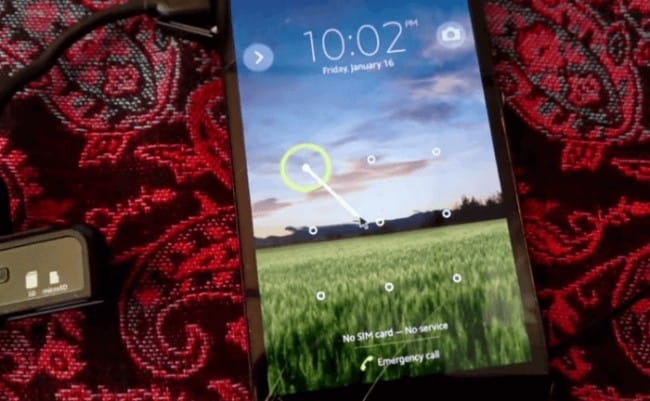
Du kan deretter gå i gang med å sikkerhetskopiere innholdet på enheten din.
Metode 3: Bruke Samsung-kontoen din
Denne metoden er en pålitelig måte å låse opp en Samsung-enhet som har en ødelagt skjerm eller som ikke fungerer som den skal. Selv om det er svært effektivt, må du ha en Samsung-konto registrert på enheten din. Problemet er at ikke mange Samsung-enhetsbrukere har registrert enhetene sine med tjenesten. Hvis du er blant de heldige som har det, kan du se hvordan du bruker kontoen din til å låse opp enheten din.
Trinn 1: Besøk https://findmymobile.samsung.com/login.do på din PC eller en annen enhet og logg på med kontoinformasjonen din.
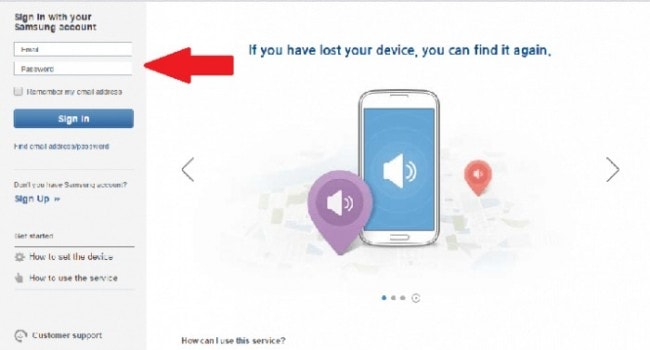
Trinn 2: Velg enheten din fra menyen på venstre side av skjermen.
Trinn 3: Du bør se alternativet ‘Lås opp skjermen min’ på sidefeltet. Klikk på den og du vil få instruksjoner om hvordan du får tilgang til enheten din.
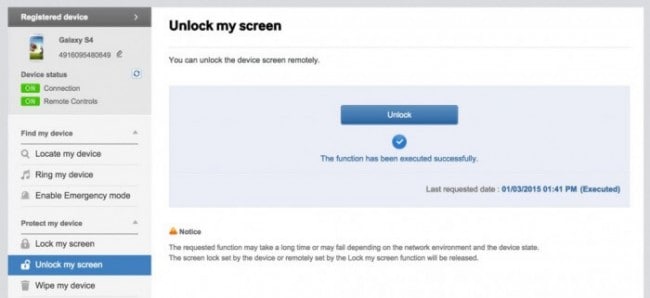
Konklusjon:
Å være ute av stand til å låse opp enheten din er aldri et bra sted å være. Vi håper en av løsningene ovenfor vil fungere for deg. Du kan deretter få tilgang til enheten din og sikkerhetskopiere filene og kontaktene. På denne måten trenger ikke livet ditt å bli forstyrret – du kan bare gjenopprette sikkerhetskopien på en ny enhet eller den gamle når skjermen er fikset.
Siste artikler

